스프라이트 방향 바꾸기 , 달리는 모션 정하기 [스크래치 강좌]안녕하세요 앞선 강좌에서 점프와 방향키 제어를 배워봤습니다.
이번 강좌에서는 달리는 모션과, 방향을 바꾸는 방법을 배워보겠습니다.
준비물은 이전 강좌의 블럭들입니다.
위 블럭을 완성하여야 예제를 따라할 수 있습니다.
목표입니다. 왼쪽 방향키를 누르면 왼쪽으로 돌고 오른쪽 방향키를 누르면 오른쪽으로 돌도록할 것이며 달리는 모션을 번갈아가면서 실행시켜 달리는 것이 좀 더 실감나도록 해보겠습니다. 우선 방향전환부터 배우겠습니다.
오늘의 목표입니다. 왼쪽 방향키를 누르면 왼쪽으로 돌고 오른쪽 방향키를 누르면 오른쪽을 보도록할 것이며
달리는 모션을 번갈아가면서 실행시켜 달리는 것이 좀 더 실감나도록 해보겠습니다. 우선 방향전환부터 배우겠습니다. 자 이제 왼쪽 오른쪽 방향을 보며 뛰어갑니다. 확인해볼까요?
????????????
고양이가 공중제비를 돌고 있습니다!! 음.. 사실 이렇게 도는 게 정상입니다. 설정을 통해 뱡향전환 할 수 있도록 할 수 있습니다.
스프라이트를 우 클릭하면 info 라는 항목이 있습니다. info를 클릭합니다. 그러면 회전 방식이라는 항목이 있습니다.
왼쪽은 초기설정인 회전하며 돌기, 중간은 좌우 반전하며 돌기, 오른쪽은 회전하지 않는 항목입니다.
우린 좌우 반전하며 돌 것이므로 두 번째 것을 클릭하여 줍니다. 영상을 확인해보겠습니다.
고양이가 좌우 반전으로 방향을 바꾸며 돌아다닙니다.
이제 고양이가 달리도록 하겠습니다.
'모양을 ~(으)로 바꾸기'라는 블럭을 꺼내옵니다.
스프라이트 자체에 모양이 설정되어있다면 모양을 바꿀 수 있습니다. 물론 고양이는 달리는 모양을 만들 수 있도록 스크래치에서 미리 제작하였습니다.
모양 2 일 때와 모양 1일 때를 동영상을 통해 확인해보겠습니다.
모양을 번갈아 가면서 입력하면 마치 달리기하듯이 움직입니다. 이 모션이 왼쪽 혹은 오른쪽 방향키를 눌렀을 때 번갈아 가도록 해야 합니다. 이럴 때 사용하는 것이
연산 카테고리의 'A 또는 B' 블록입니다.
A나 B 중 하나만 충족해도 동작을 하게 해줍니다.
모양을 0.1초마다 바꾸게 설정한 후 위의 블럭을 만들어줍니다. 최종적인 블럭 구성입니다. 이제 동작을 확인해보겠습니다.
이상 방향 전환, 달리는 모션 만드는 법이었습니다.
출처 [메카솔루션] http://Mechasolution.com 
|
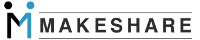
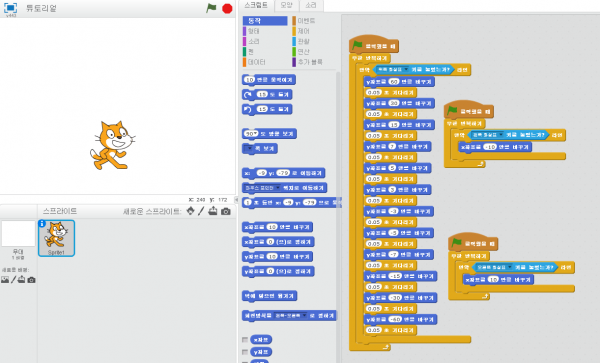
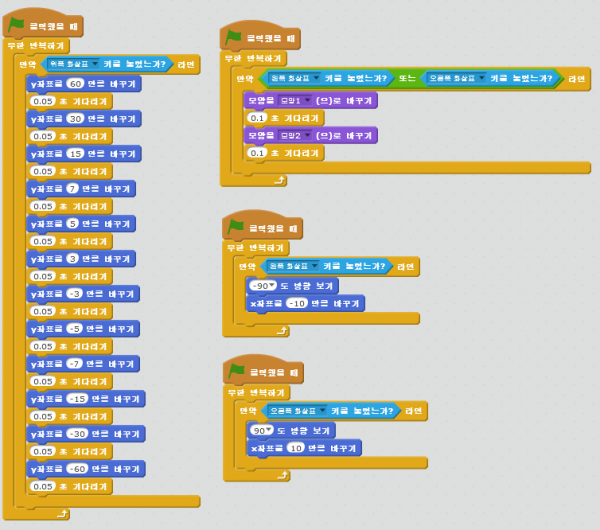





최신댓글